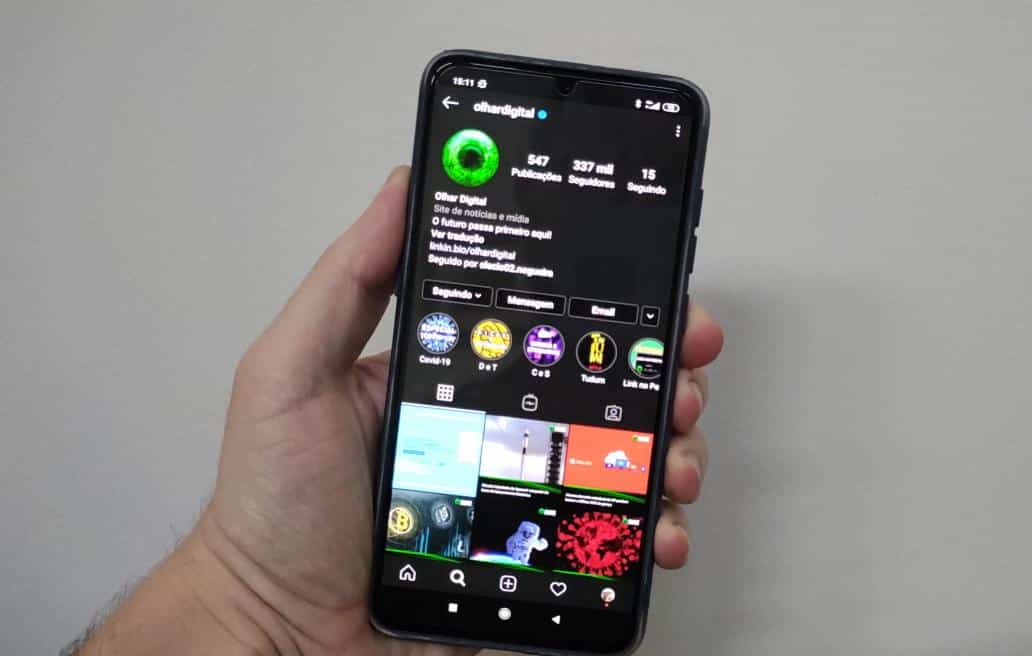O celular está presente em nosso dia a dia para nos ajudar em diversas tarefas, mas usá-lo com frequência em certos horários, como na parte da noite, pode ser algo prejudicial à saúde, já que a sua tela pode forçar a nossa vista devido a programas utilizarem cores “claras” em sua interface. Para isso, felizmente, cada vez mais os programas e até sites como o Facebook estão adicionando uma opção de “Tema escuro”, que como o nome sugere, troca as cores dos elementos de sua interface para tons de cinza ou preto, que são menos nocivos aos nossos olhos nesta situaçao.
Por sua vez, quem acaba de ganhar o tema escuro de forma oficial foi o aplicativo da rede social Instagram para celulares com o Android ou iOS (sistema do iPhone), que antes dependia de o sistema do usuário ter um modo escuro para poder ser ativado. A seguir, veja como usar o tema escuro do Instagram.
Importante
Assim como outras funções, o tema escuro do Instagram está sendo liberado de forma gradual pela rede social e pode não aparecer para todos usuários. O Olhar Digital, entretanto, testou o procedimento abaixo em 4 aparelhos rodando o sistema Android (um deles com o Android 9) e em 1 iPhone, sendo que a nova opção apareceu apenas em três celulares com o Android.
Como usar o tema escuro do Instagram
O processo para ativar o tema escuro do Instagram é bem simples, lembrando que ele já vem configurado por padrão para seguir o tema do sistema. Confira como ativá-lo manualmente:
1. Acesse a Google Play ou a App Store e atualize o aplicativo do Instagram para a sua última versão;
2. Abra o Instagram normalmente, toque no ícone do “avatar” de sua conta e, então, no botão representado por “três linhas”;

3. Entre em “Configurações” e vá em “Tema”. Caso a opção “Tema” não apareça, você pode tentar fechar e reabrir o aplicativo para ver se ela aparece. Se isto não ocorrer, será necessário aguardar que a rede social libere a função para você;

4. Selecione a opção “Escuro” e volte a utilizar o Instagram normalmente.

Pronto! Agora, você já sabe como usar o tema escuro do Instagram sem depender que o sistema de seu celular tenha esta função.